
สารบัญ:
- ผู้เขียน John Day [email protected].
- Public 2024-01-30 13:08.
- แก้ไขล่าสุด 2025-01-23 15:12.


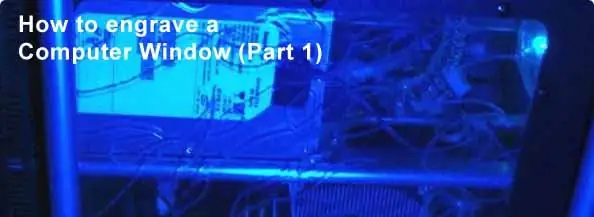

ฉันเคยเห็นหลายกรณีที่มีหน้าต่างใสแกะสลัก ฉันได้แกะสลักหน้าต่างของฉันเพื่อให้รูปลักษณ์ใหม่แก่พวกเขา ไม่ยากอย่างที่คิด เพียงแค่ใช้เวลาของคุณและคุณจะได้ผลลัพธ์ที่ดี สามารถดูคำแนะนำหน้าต่างกรณีอื่นๆ ได้จากเว็บไซต์ Instructables หลังจากดูเรื่องนี้แล้ว (ตอนที่ 2)
ขั้นตอนที่ 1: วางแผนการออกแบบของคุณ
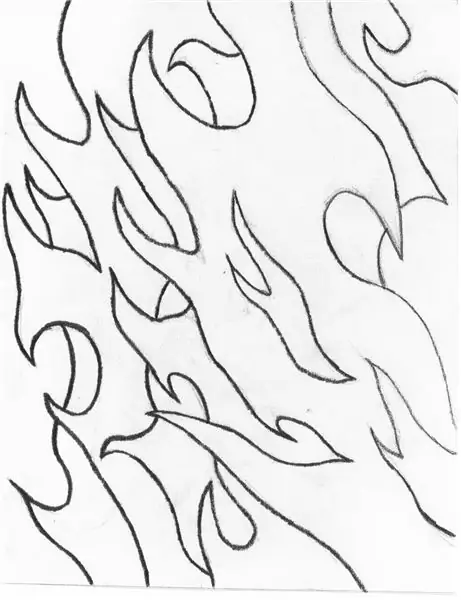
วางแผนการออกแบบของคุณ
วัดขนาดหน้าต่างของคุณและวาดสิ่งที่คุณต้องการ ไปที่ธีมหรือใช้รูปภาพ ฉันเพิ่งวาดรูปเปลวไฟด้วยมือเปล่า
ขั้นตอนที่ 2: สแกนในรูปวาดของคุณ (ไม่บังคับ)
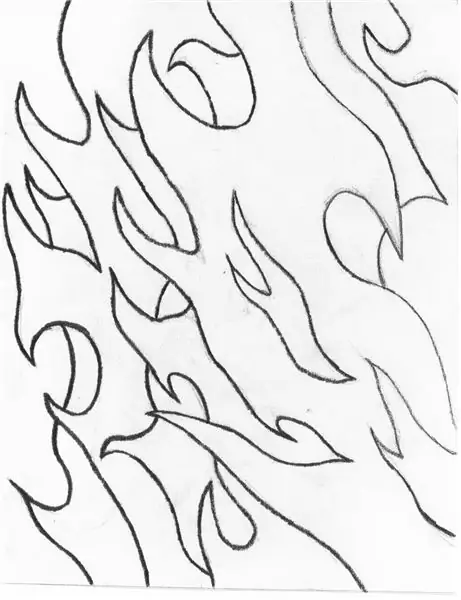
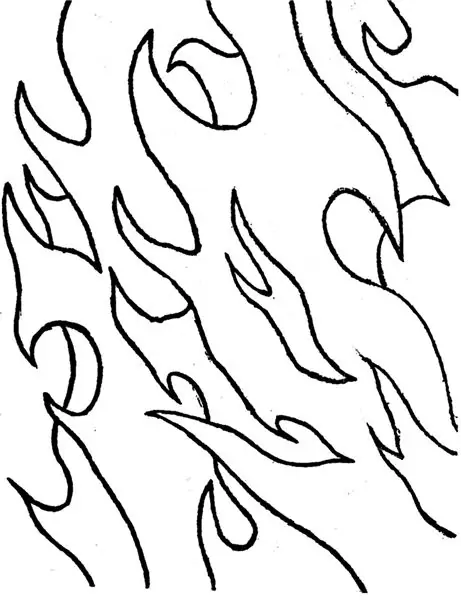
ฉันสแกนภาพวาดเปลวไฟและแก้ไขในโฟโต้ช็อป
ใช้ฟิลเตอร์ -> ฟิลเตอร์-สเก็ตช์-ถ่ายเอกสาร คุณจะได้เส้นหนาๆ ที่เค้าร่างอยู่ในร้านรูปภาพ ถ้าคุณต้องการให้ข้อความหรือให้รูปภาพของคุณชี้ไปทางเดียว คุณจะต้องสะท้อนภาพ->รูปภาพ-หมุนผ้าใบ-พลิกผืนผ้าใบ แนวตั้ง.
ขั้นตอนที่ 3: เครื่องมือ
'เครื่องมือที่จำเป็น'
ลูกแก้ว - จากกรณีของคุณหรือซื้อบางอย่างเพื่อทำหน้าต่าง Dremel - หรือเครื่องมือหมุนอื่น ๆ ที่ใช้ดอกแกะสลัก Flex-shaft - ช่วยได้มากในการทำให้เครื่องมือรู้สึกเบาและหลีกเลี่ยงข้อผิดพลาด ดอกกัด - ฉันใช้ 107 ทุกขนาดก็ใช้ได้ เล็กลงหากต้องการรายละเอียด เทป - เพื่อยึดแม่แบบไว้กับลูกแก้ว แสงที่ดี
ขั้นตอนที่ 4: การตั้งค่าสำหรับการแกะสลัก

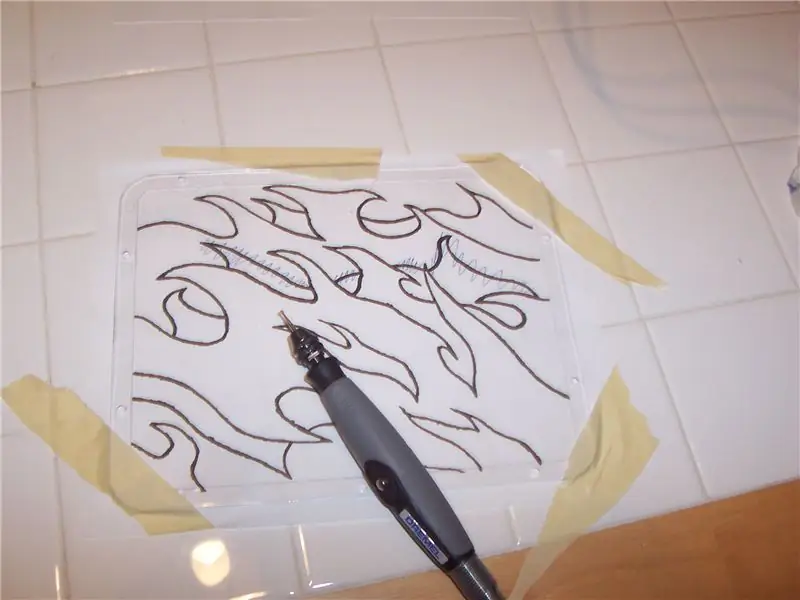
ค้นหาสถานที่ทำงานและจัดวางแม่แบบตามที่คุณต้องการ
ติดเทปแม่แบบกับลูกแก้วเพื่อไม่ให้ขยับ ฉันมีหน้าต่างบานเล็ก 3 บานในเคสของฉัน พวกมันมีขนาด 9"x7" ทั้งหมด ฉันทำแค่หน้าต่างด้านข้าง 2 บานเท่านั้น
ขั้นตอนที่ 5: เริ่มแกะสลัก

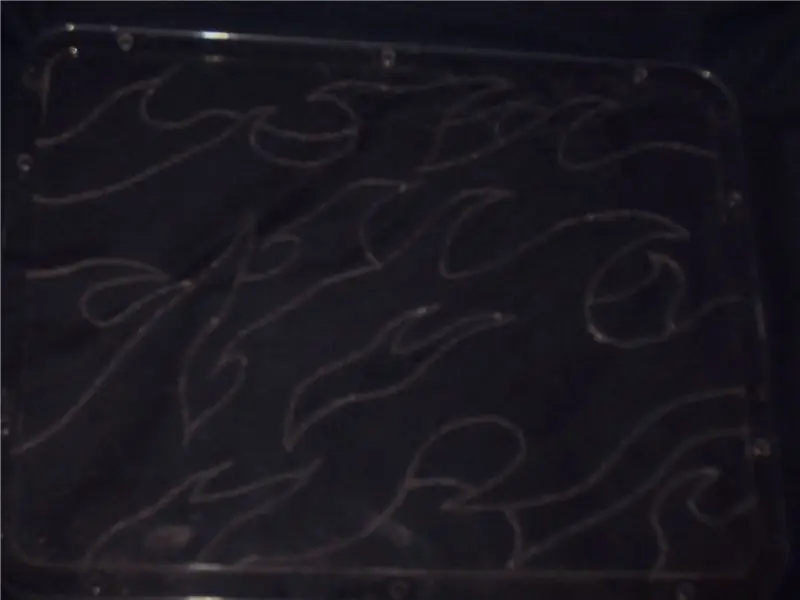

ทำงานช้าและดูสิ่งที่คุณทำ ความเลอะเทอะเพียงเล็กน้อยสามารถทำลายการออกแบบของคุณได้
ขั้นตอนที่ 6: ใส่กลับในกรณีของคุณ




ใส่กลับเข้าไปในเคสแล้วสตาร์ท เพลิดเพลินกับหน้าต่างแกะสลักใหม่ของคุณ
ส่วนที่ 2 จะแสดงเอฟเฟกต์การแกะสลักที่แตกต่างกันซึ่งเป็นสาเหตุที่มีรายละเอียดต่ำ การแกะสลักของฉันไม่ได้ลึกขนาดนั้น ต่อไปจะลึกกว่านี้
แนะนำ:
รีโนเวทไฟกลางคืน Rayotron (ตอนที่ 2): 13 ขั้นตอน

การปรับปรุงแสงไฟกลางคืน Rayotron (ตอนที่ 2): โคมไฟกลางคืน Rayotron ของฉันได้รับแรงบันดาลใจจากเครื่องกำเนิดไฟฟ้าสถิตขนาดครึ่งล้านโวลต์ที่ออกแบบมาเพื่อผลิตรังสีเอกซ์พลังงานสูงสำหรับการวิจัยฟิสิกส์อะตอม โปรเจ็กต์ดั้งเดิมใช้แหล่งจ่ายไฟ DC 12 โวลต์เพื่อจ่ายพลังงานให้กับเครื่องสร้างประจุไอออนแบบไฟฟ้าขนาดเล็กที่ไม่
Retro "Rayotron" Night Light (ตอนที่ 1): 16 ขั้นตอน

Retro "Rayotron" Night Light (ตอนที่ 1): บทนำในเดือนธันวาคมปี 1956 Atomic Laboratories ได้โฆษณา Rayotron ว่าเป็นเครื่องกำเนิดไฟฟ้าสถิตและเครื่องเร่งอนุภาคต้นทุนต่ำเครื่องแรกสำหรับครูวิทยาศาสตร์และมือสมัครเล่น [1] Rayotron เป็นสายพานยางขนาดใหญ่พิเศษ
BLE พลังงานต่ำมากง่าย ๆ ใน Arduino ตอนที่ 2 - เครื่องวัดอุณหภูมิ / ความชื้น - Rev 3: 7 ขั้นตอน

BLE พลังงานต่ำมากง่าย ๆ ใน Arduino ตอนที่ 2 - ตัวตรวจสอบอุณหภูมิ/ความชื้น - Rev 3: อัปเดต: 23 พฤศจิกายน 2020 - การเปลี่ยนแบตเตอรี่ AAA 2 ก้อนครั้งแรกตั้งแต่วันที่ 15 มกราคม 2019 เช่น 22 เดือนสำหรับ 2xAAA AlkalineUpdate: 7 เมษายน 2019 – Rev 3 ของ lp_BLE_TempHumidity เพิ่มการพล็อตวันที่/เวลา โดยใช้ pfodApp V3.0.362+ และการควบคุมปริมาณอัตโนมัติเมื่อ
Arduino-tomation ตอนที่ 5: LE TUNNEL DE CHAUFE: 4 ขั้นตอน
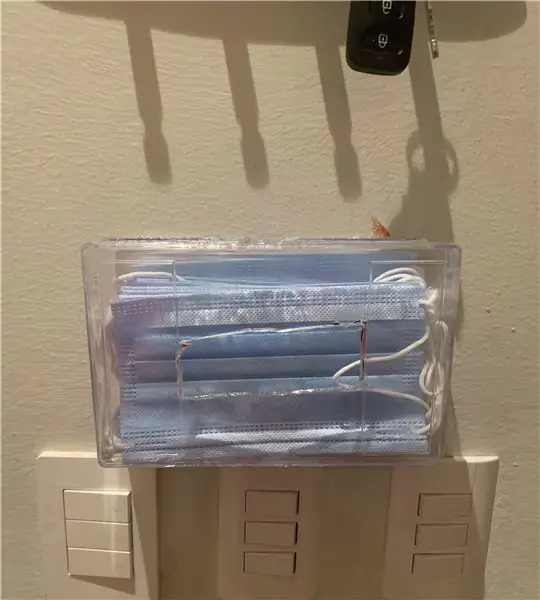
Arduino-tomation ตอนที่ 5: LE TUNNEL DE CHAUFE: 2 เดือนที่แล้ว ฉันตัดสินใจปรับปรุงระบบเล็กๆ ที่ลืมไปแล้วซึ่งเก็บไว้ใน Warhouse ของสถานที่ที่ฉันทำงาน ระบบนี้สร้างขึ้นเพื่อให้ความร้อนและอุ่นอุปกรณ์อิเล็กทรอนิกส์หรืออะไรก็ตามที่วางไว้บนอุณหภูมิสูงพิเศษ ต่อต้านสายพานลำเลียง ดังนั้นฉันจึงสร้าง
วิธีแกะสลักหน้าต่างคอมพิวเตอร์ (ตอนที่ 2): 5 ขั้นตอน (พร้อมรูปภาพ)

วิธีแกะสลักหน้าต่างคอมพิวเตอร์ (ตอนที่ 2): ใช้กับวิธีการแกะสลักหน้าต่างคอมพิวเตอร์ (ตอนที่ 1) นี่เป็นทางเลือก แต่ฉันคิดว่ามันดูดีนะ ส่วนที่ 2 คือการแกะสลักและทำให้โดดเด่น ทำให้หน้าต่างดูเหมือน Tron ในทางใดทางหนึ่ง นี่เป็นเอฟเฟกต์ที่ดี แต่คุณจำเป็นต้องมี br
